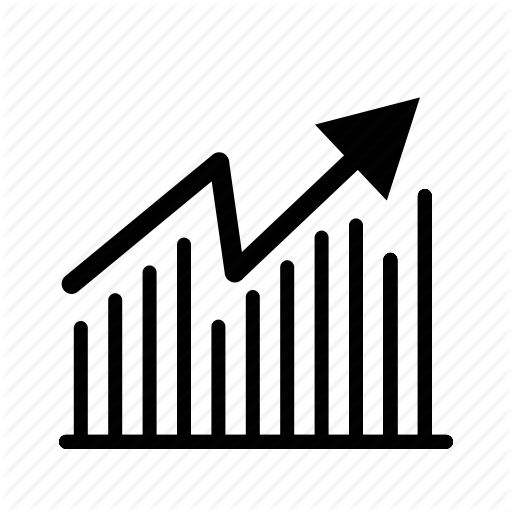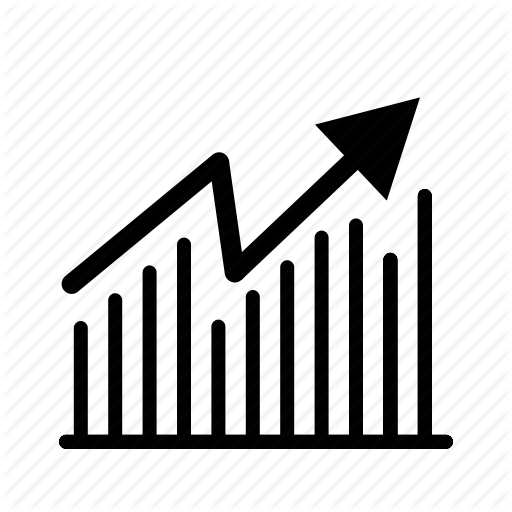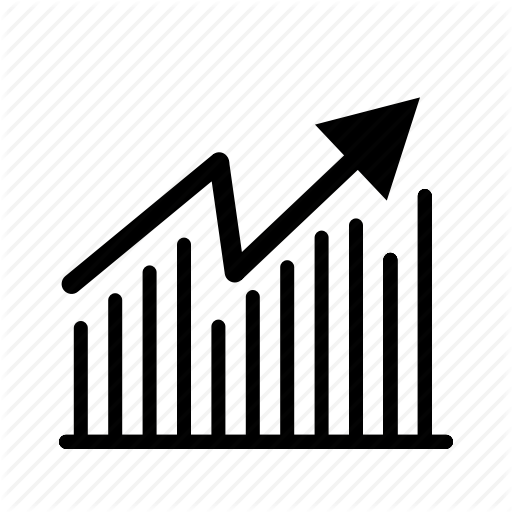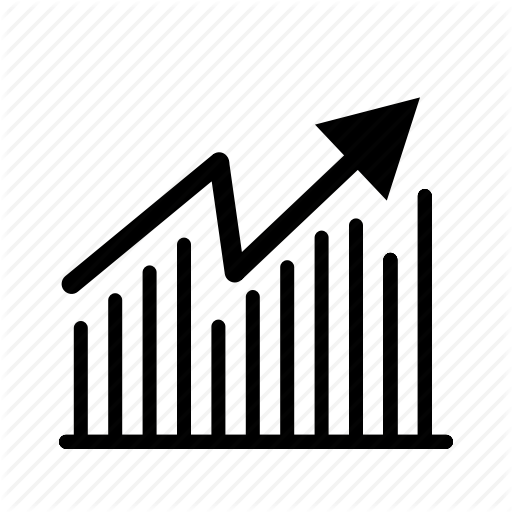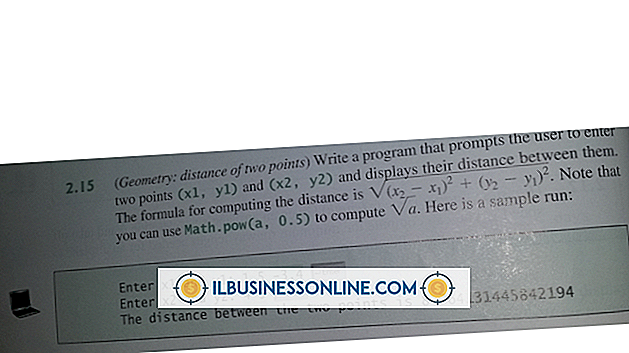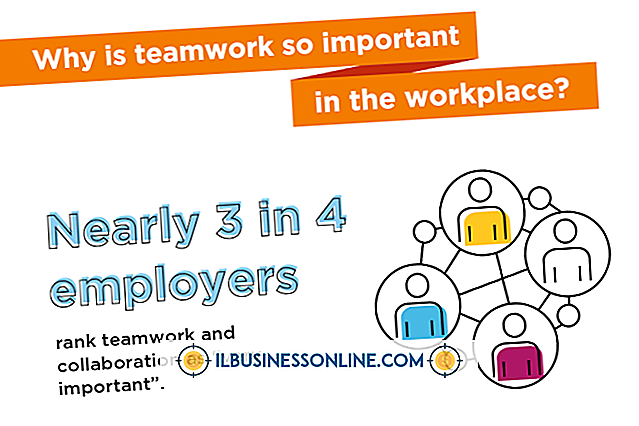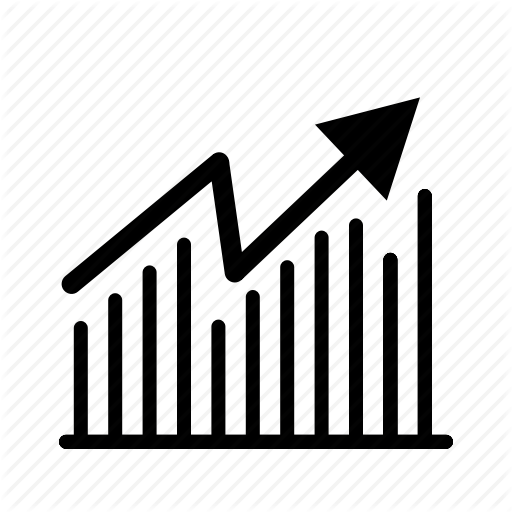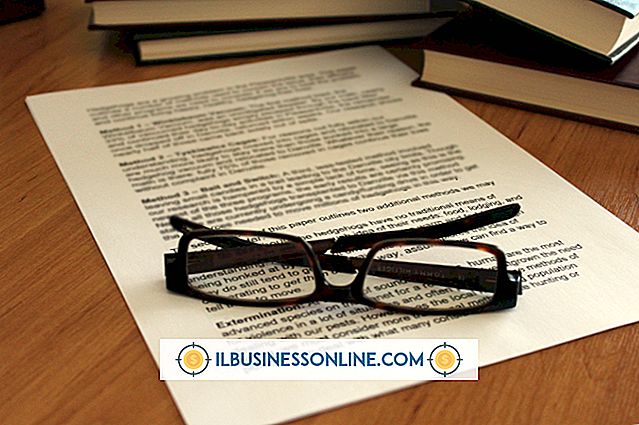Jak zmienić skalę postaci w programie Word

Po otwarciu dokumentu Microsoft Word strona jest pusta, oferując coś, co wydaje się być niekończącym się zestawem opcji. To, co może nie być tak oczywiste, to fakt, że program Word już wiele dla ciebie wybrał, na przykład w jaki sposób skala tekstu pojawi się na stronie. Skala znaków jest ustawiona na "normalny", gdzie nie ma dużej ilości spacji między znakami. Ale kiedy trzeba zastąpić ten domyślny wybór Worda, wystarczy wybrać znaki do skalowania i ustawić nowe instrukcje, a program Word zabierze je stamtąd.
1.
Otwórz Microsoft Word i wpisz znaki, które chcesz zmienić, lub wpisz tekst dokumentu Word, w tym znaki do zmiany.
2.
Zaznacz znaki, które chcesz zmienić. Kliknij zaznaczoną część tekstu prawym przyciskiem myszy. Wybierz "Font" z menu rozwijanego.
3.
Kliknij kartę "Zaawansowane". Rozwiń menu "Skaluj" u góry okna karty.
4.
Wybierz nową skalę znaków. Domyślnie Word jest w 100% / normalny, więc zwiększenie skali sprawi, że litery będą się dalej rozdzielać z większą białą spacją między poszczególnymi postaciami. Zmniejszenie skali zmniejszy i ściśnie litery bliżej siebie. Możesz zobaczyć wyniki skali, zmienić okno "Podgląd" u dołu zakładki "Zaawansowane".
5.
Kliknij "OK", a okno zamknie się, powracając do dokumentu Word ze zmienioną skalą znaków.